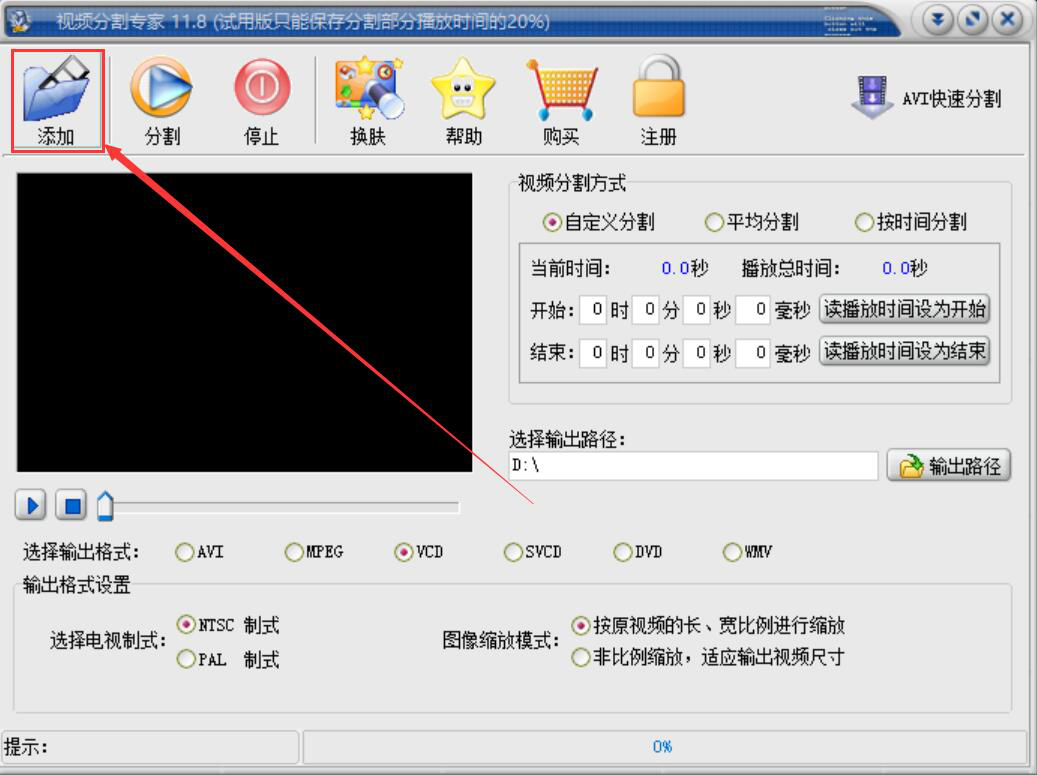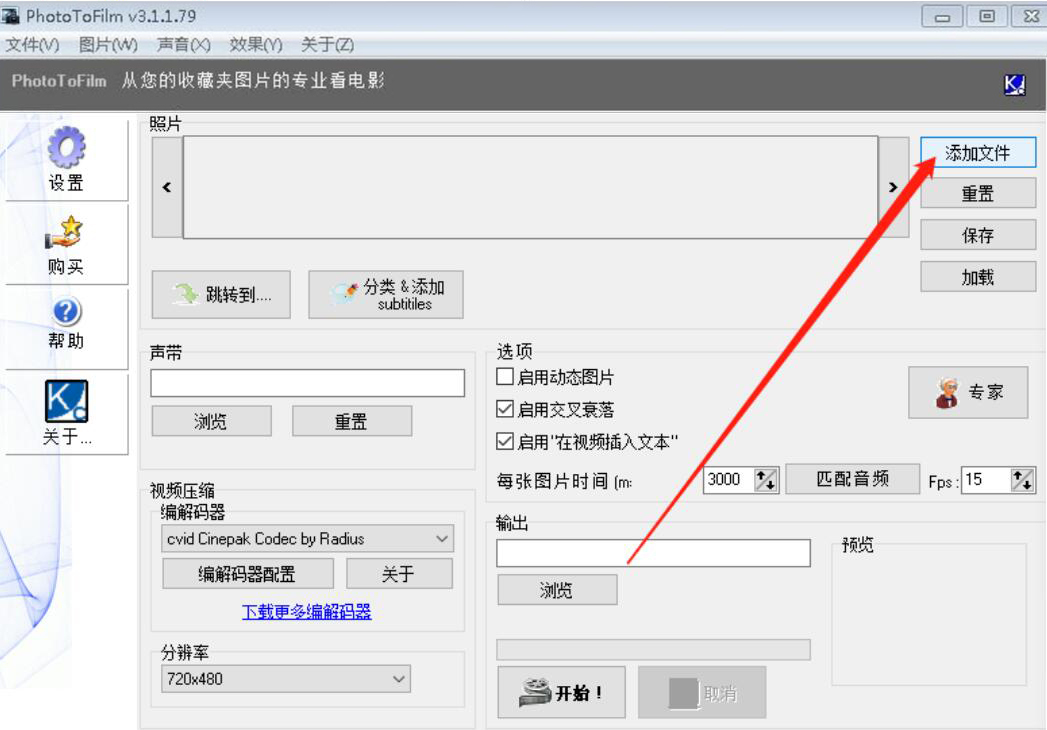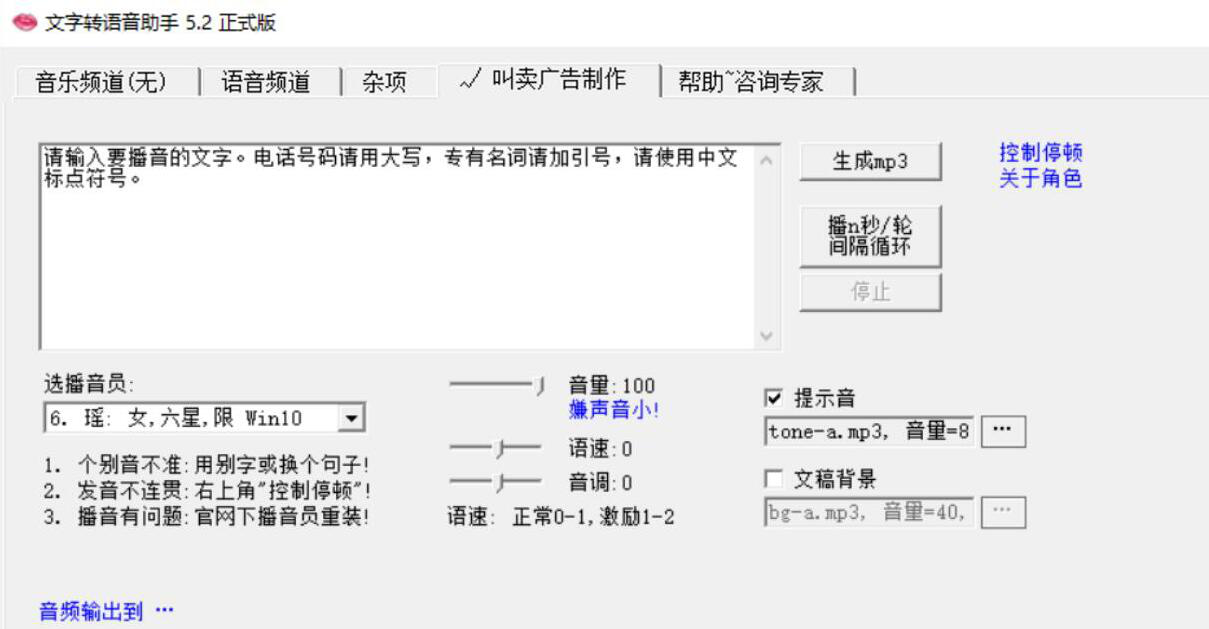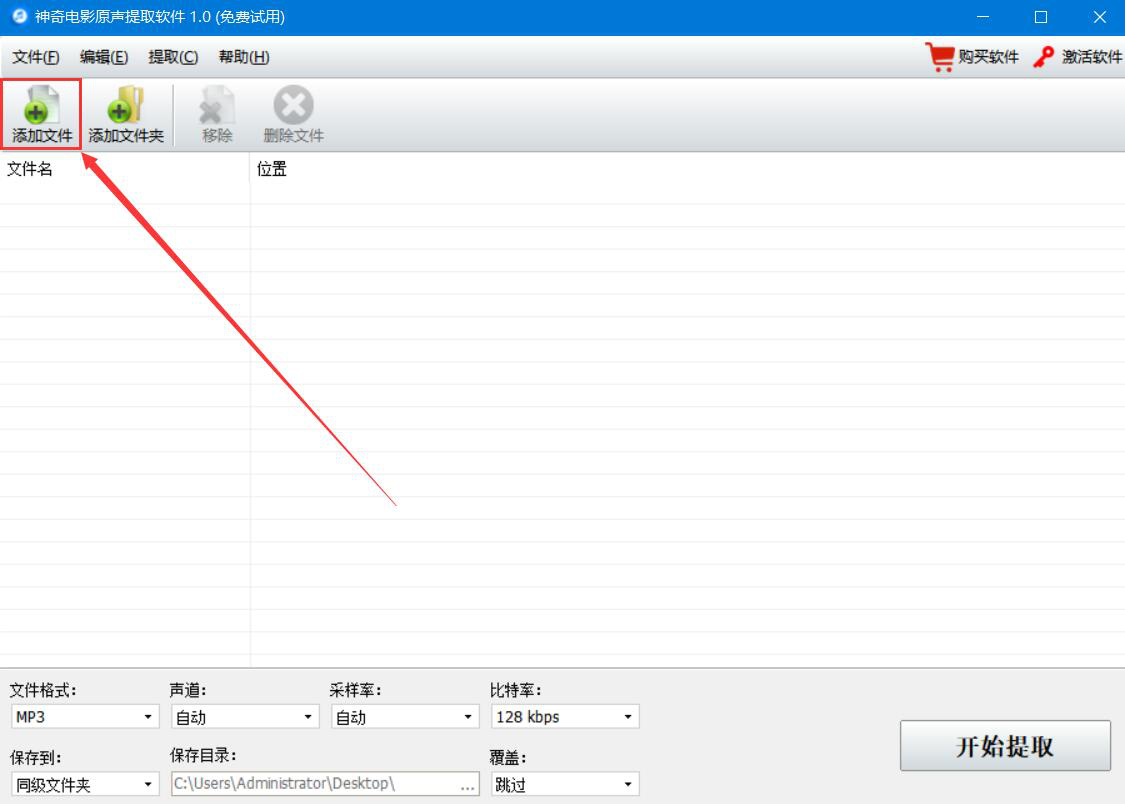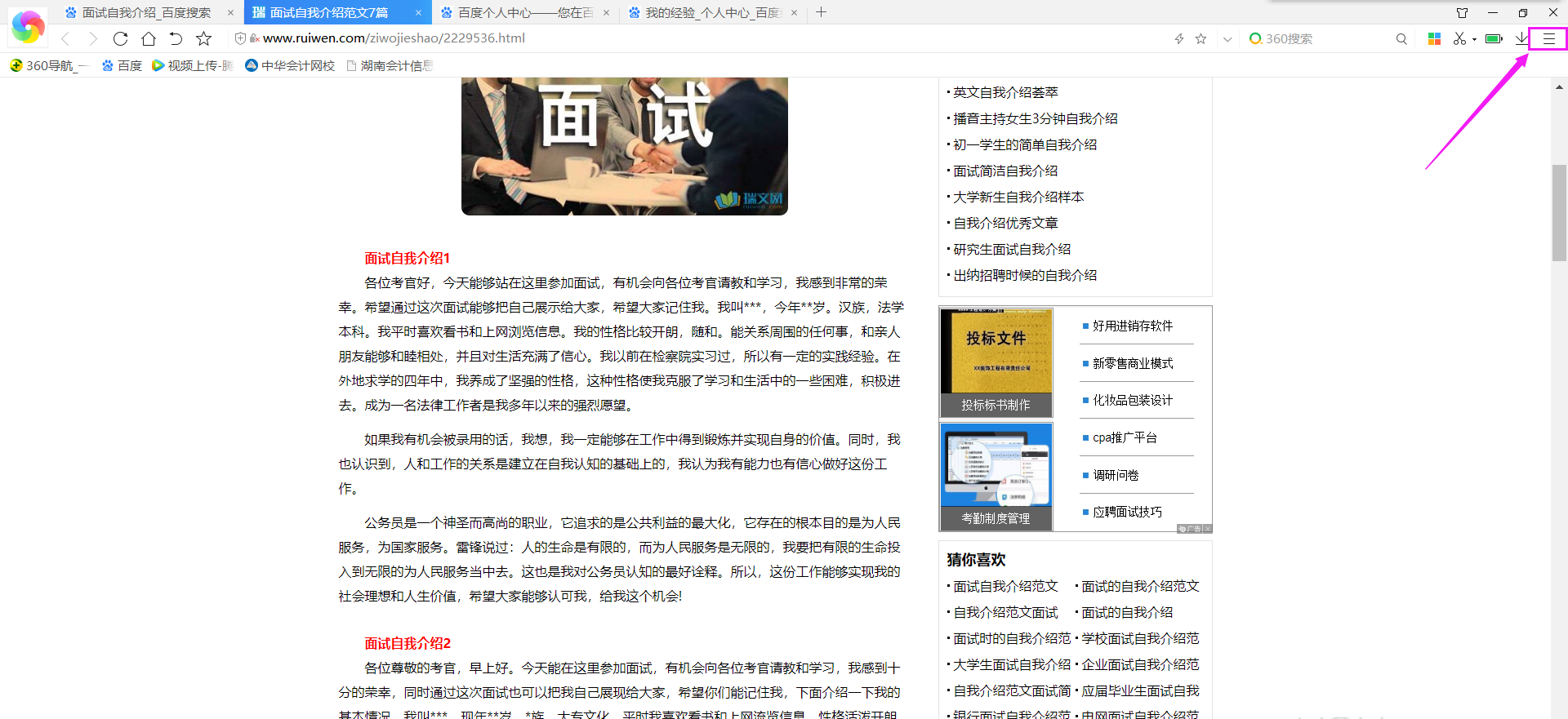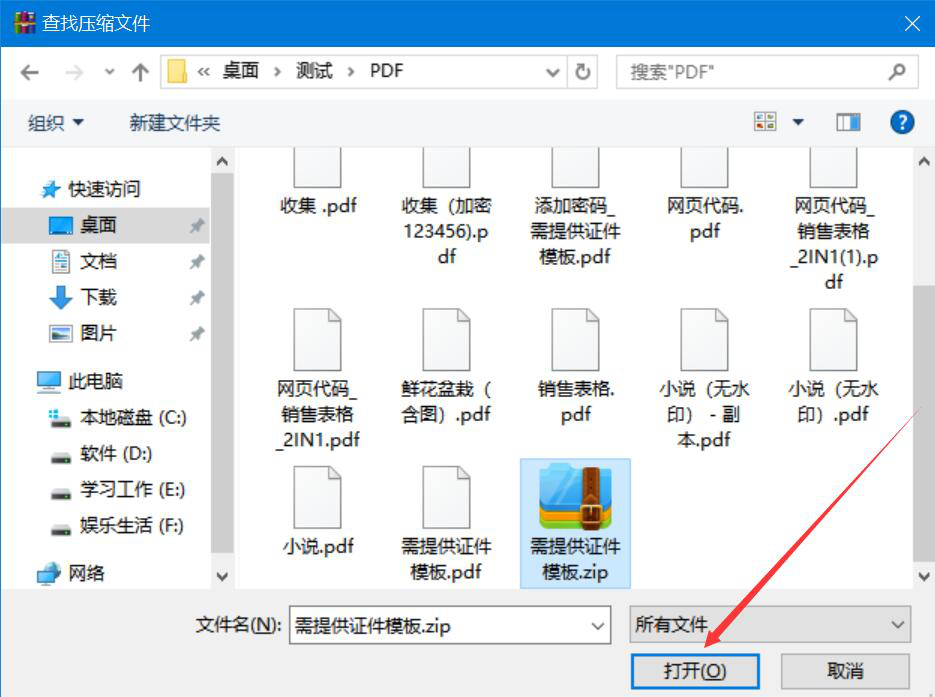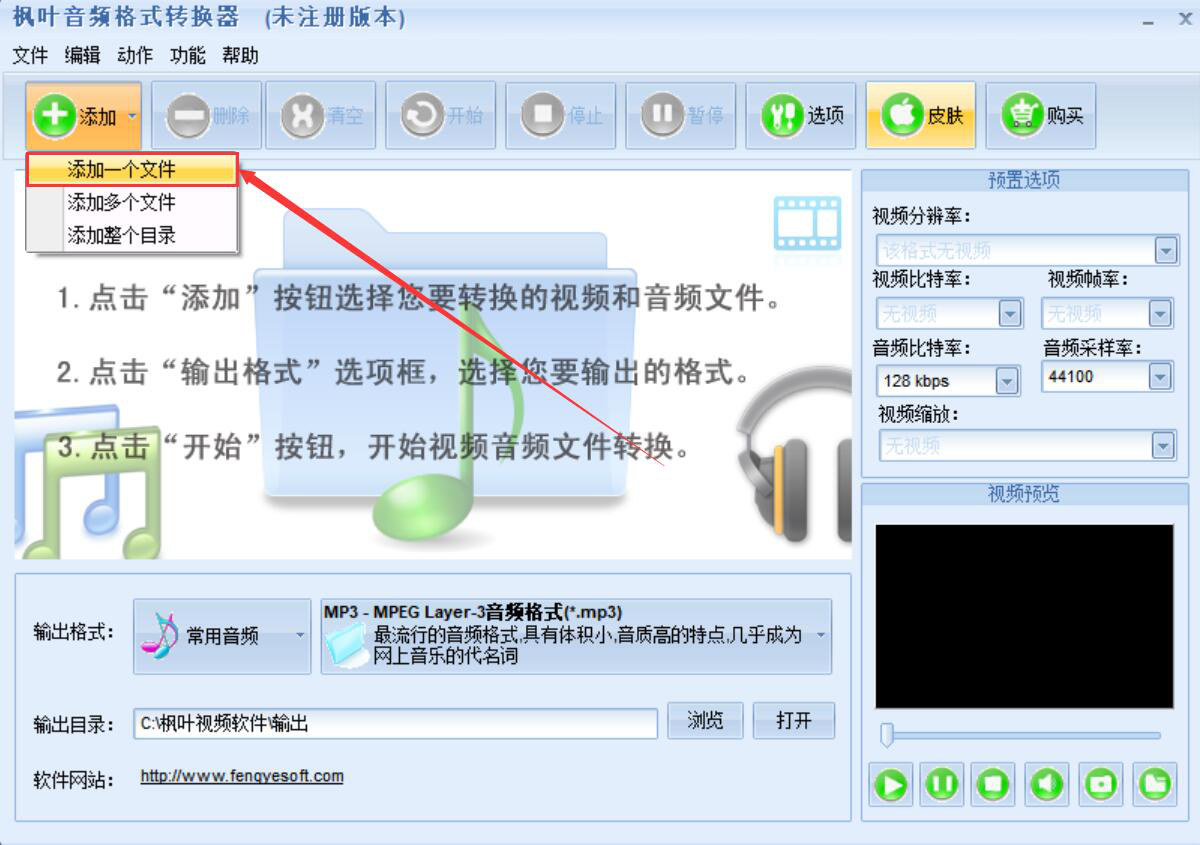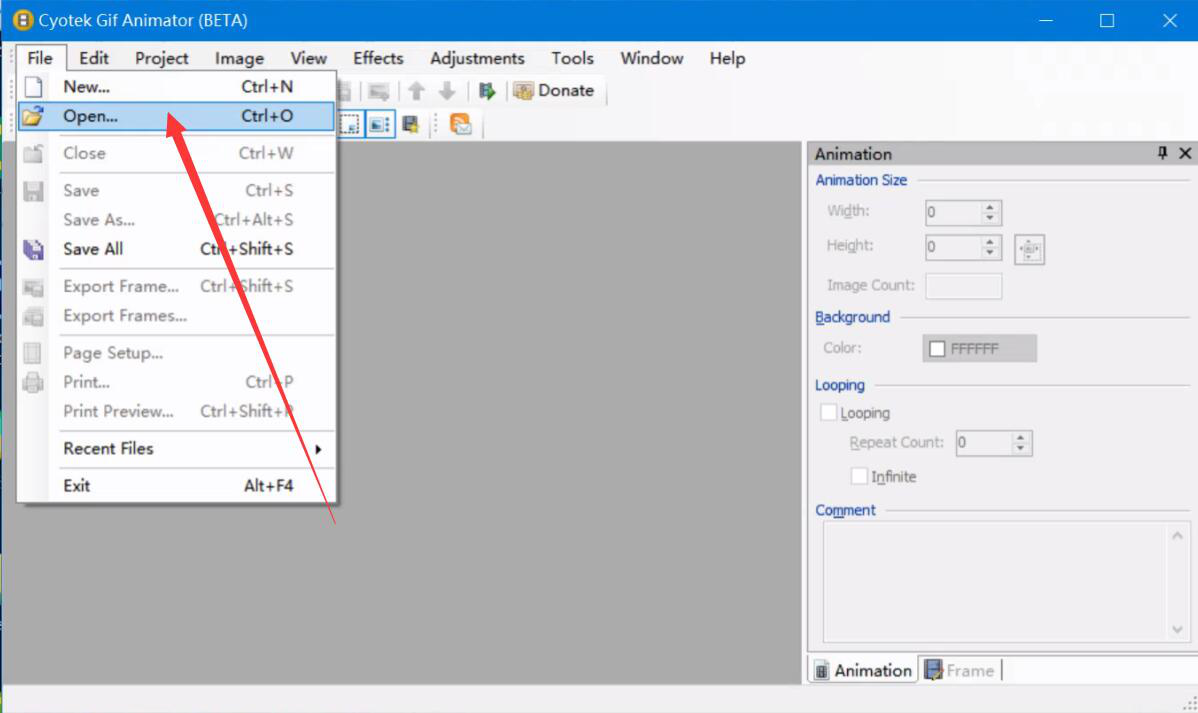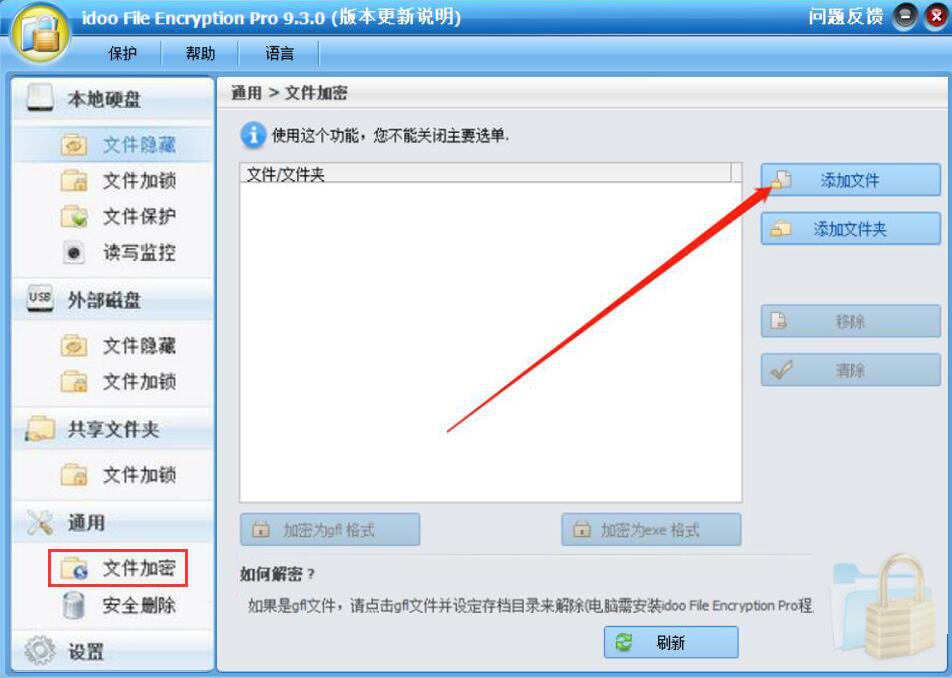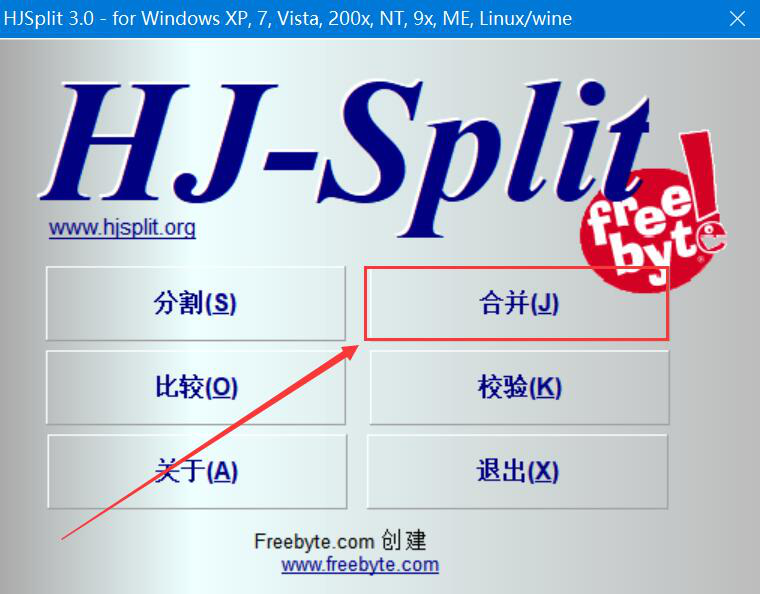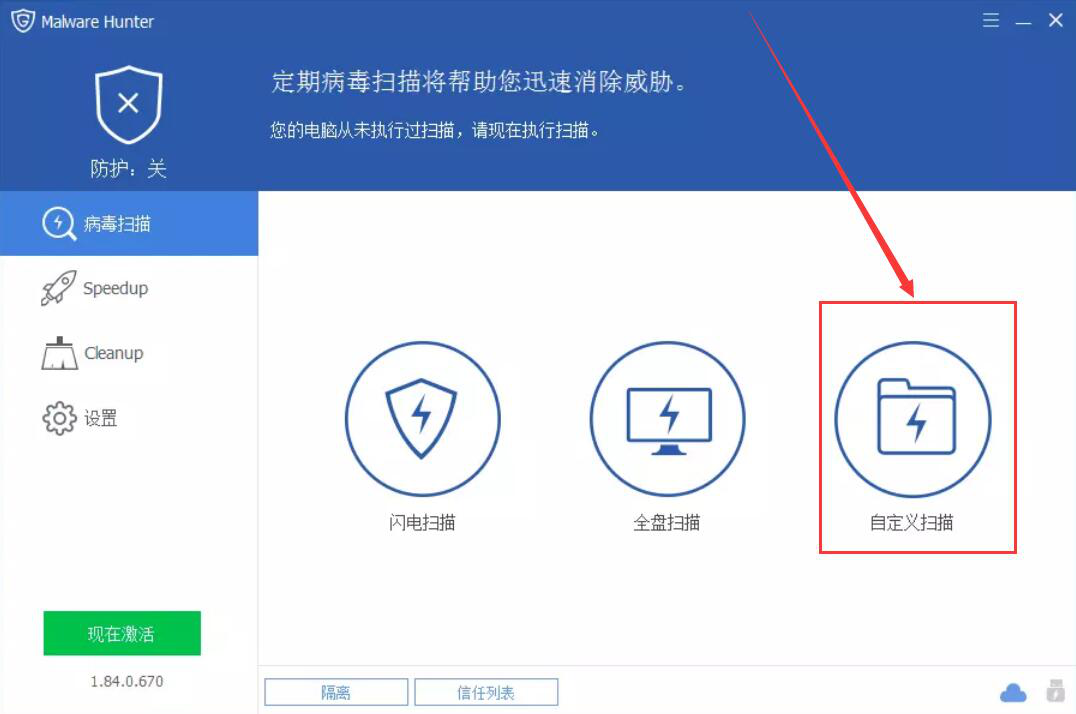Icecream PDF Editor提取PDF文件教程 PDF办公技巧
发表时间:2020-12-28 14:19来源:网络发布:小屋
很多人从网上下载了PDF文件后,想使用PDF文件中的某一页或某几页作为自己的素材,可是,研究了半天,都不知道该怎么操作。为了解决这一问题,我们可以使用Icecream PDF Editor提取PDF页面,将自己想要的页面提取出来。考虑到很多人没操作过该软件,下面就为大家讲解Icecream PDF Editor如何提取PDF页面。

Icecream PDF Editor如何提取PDF页面?
1、首先,我们打开Icecream PDF Editor软件,点击“文件”菜单中的“打开”选项。
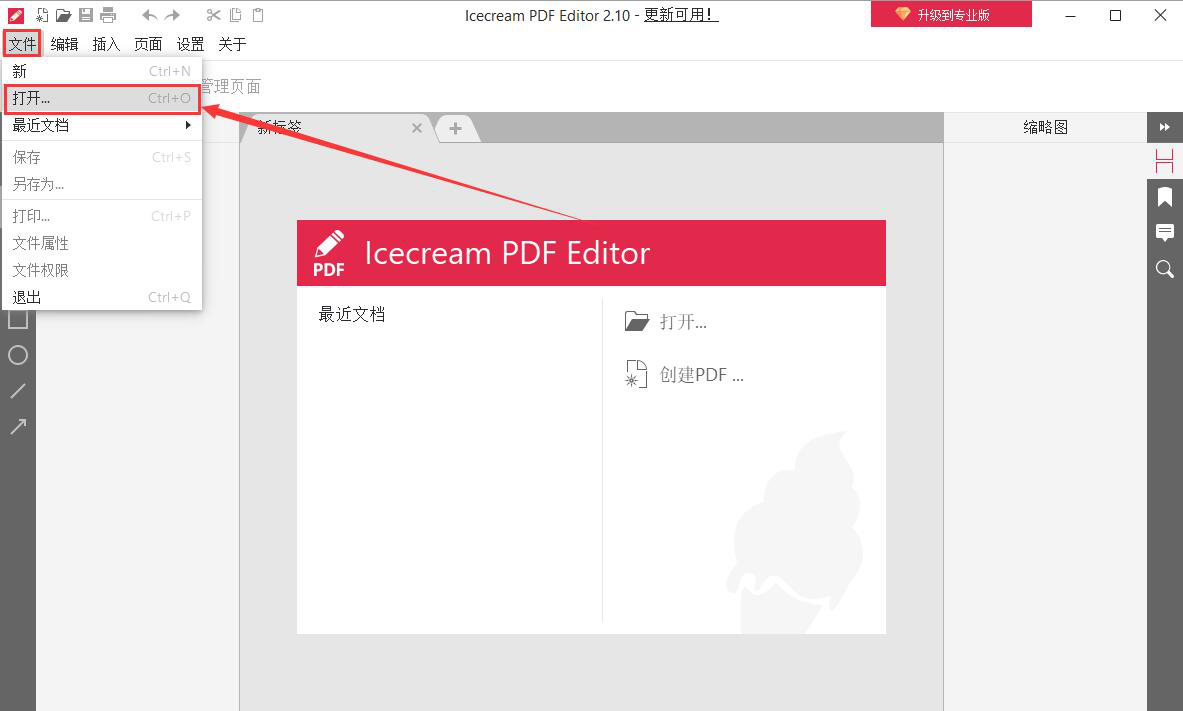
2、然后,在弹出的窗口中,我们选择需要提取页面的PDF文件,并点击“打开”按钮,将其导入Icecream PDF Editor。
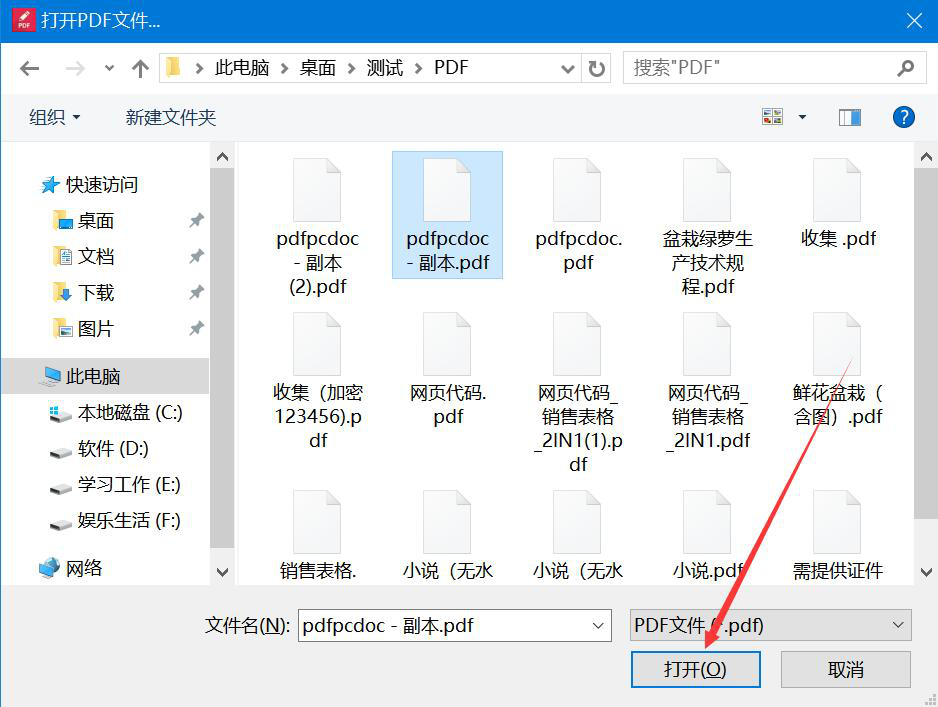
3、然后,我们点击Icecream PDF Editor界面中的“管理页面”按钮,从而继续下一步提取PDF文件页面的操作。
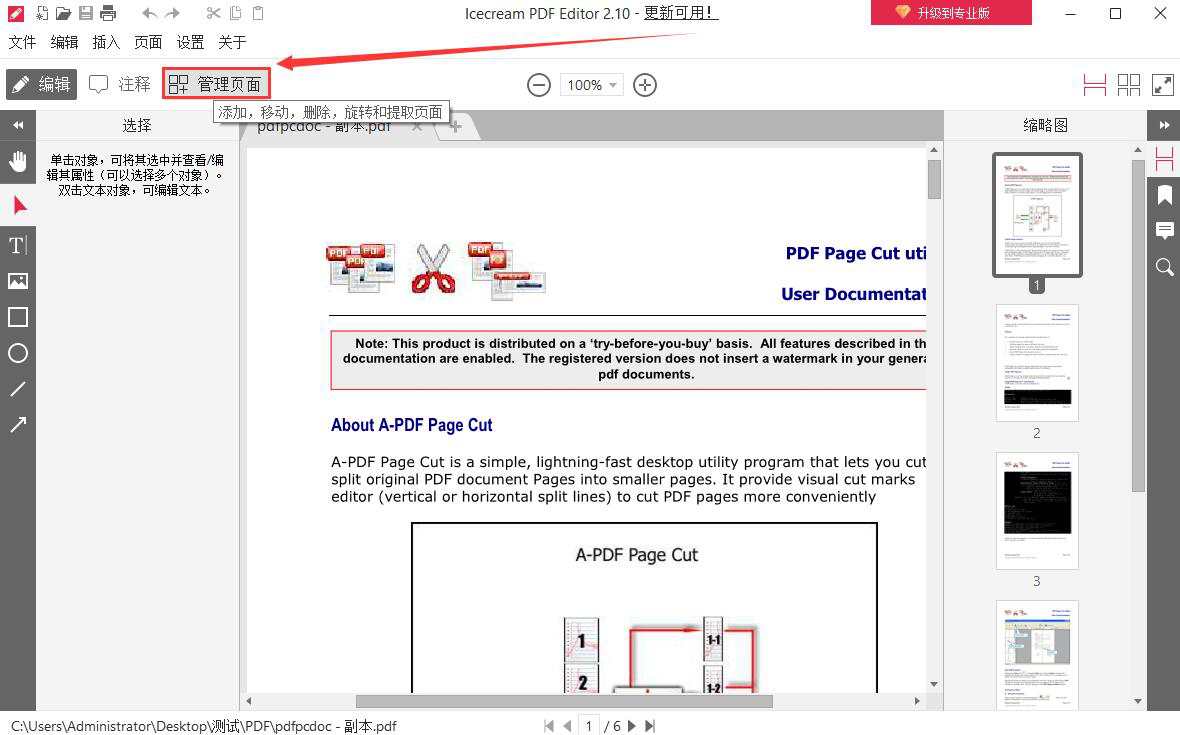
4、进入Icecream PDF Editor的管理页面后,我们可以看到它将PDF文件的每一页都展示出来了,我们可以单击选中自己想要提取的某一页。
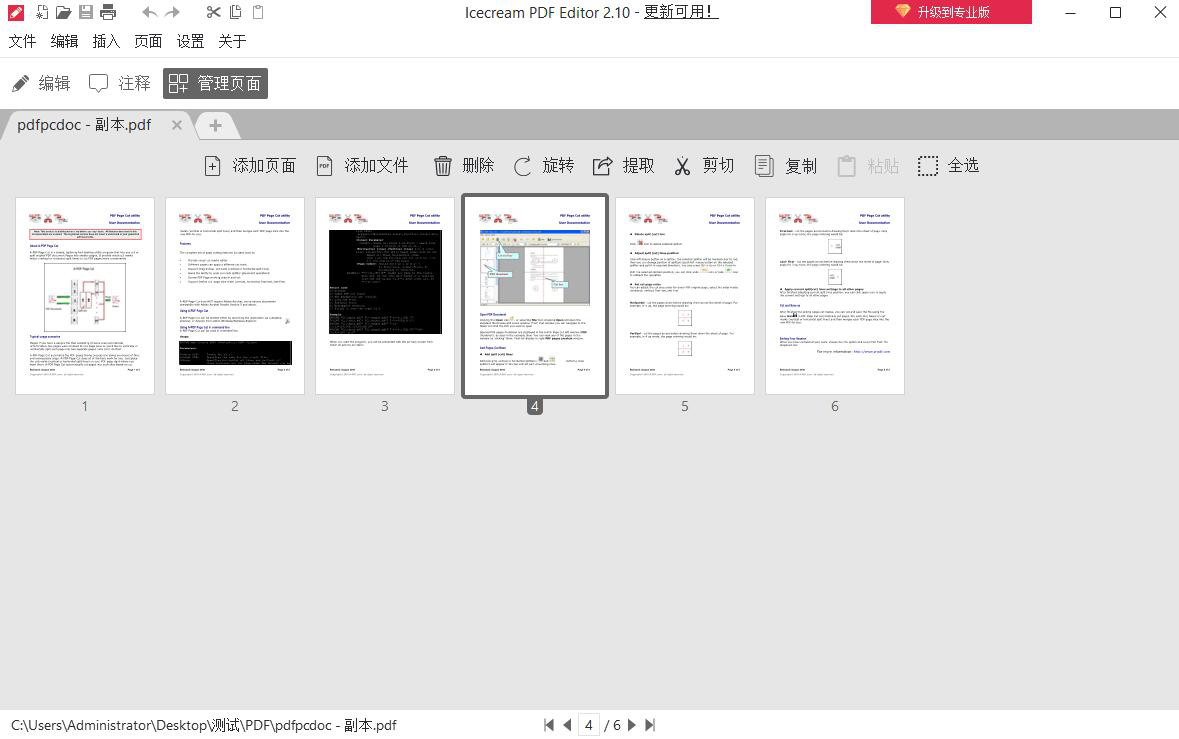
5、如果需要提取PDF文件的多个页面,就按住Ctrl键分别选中,再单击Icecream PDF Editor界面中的“提取”按钮。
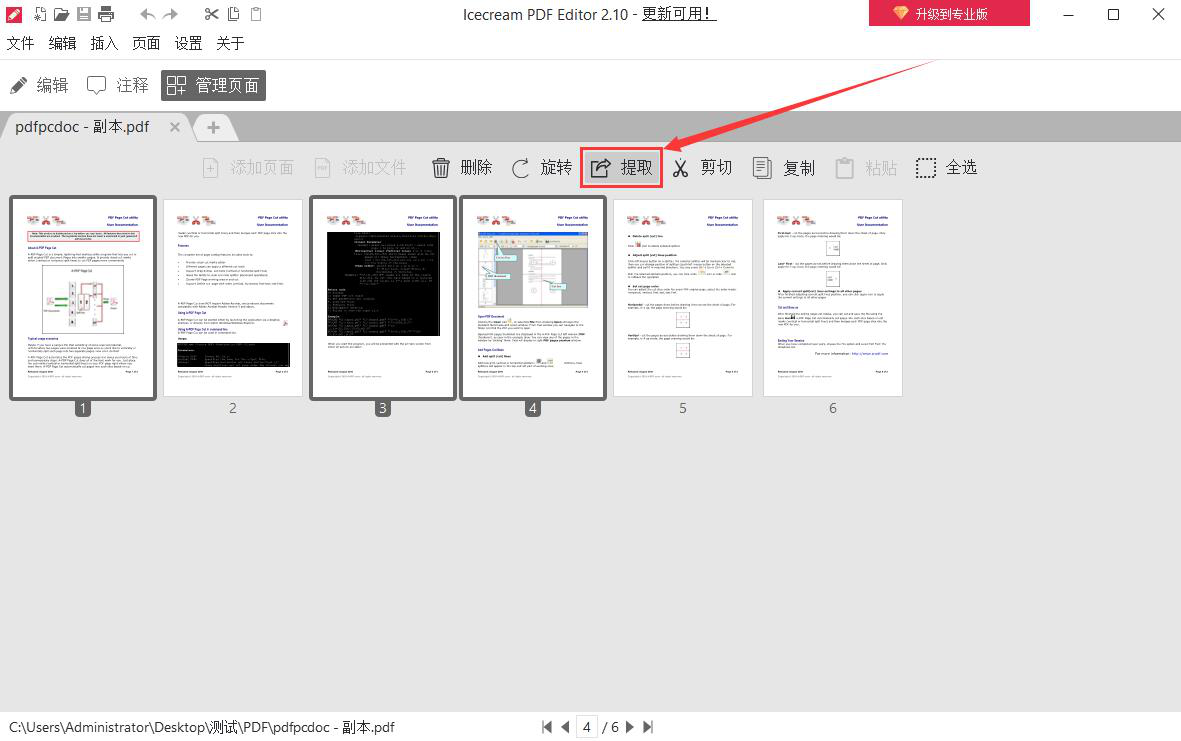
6、接下来,在Icecream PDF Editor弹出的窗口中,我们选择PDF文件页面被提取后的文件保存路径,再点击“保存”按钮。
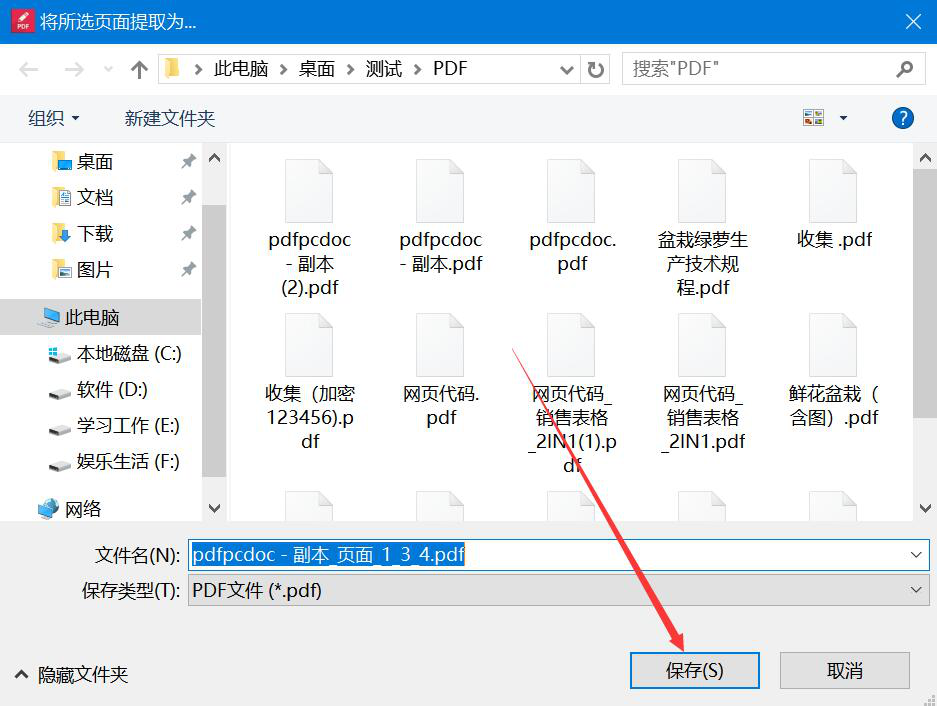
7、最后,当软件弹出如下小窗口提示时,说明Icecream PDF Editor完成了PDF文件页面的提取并将其保存到指定的路径了。我们直接点击“确定”按钮即可。
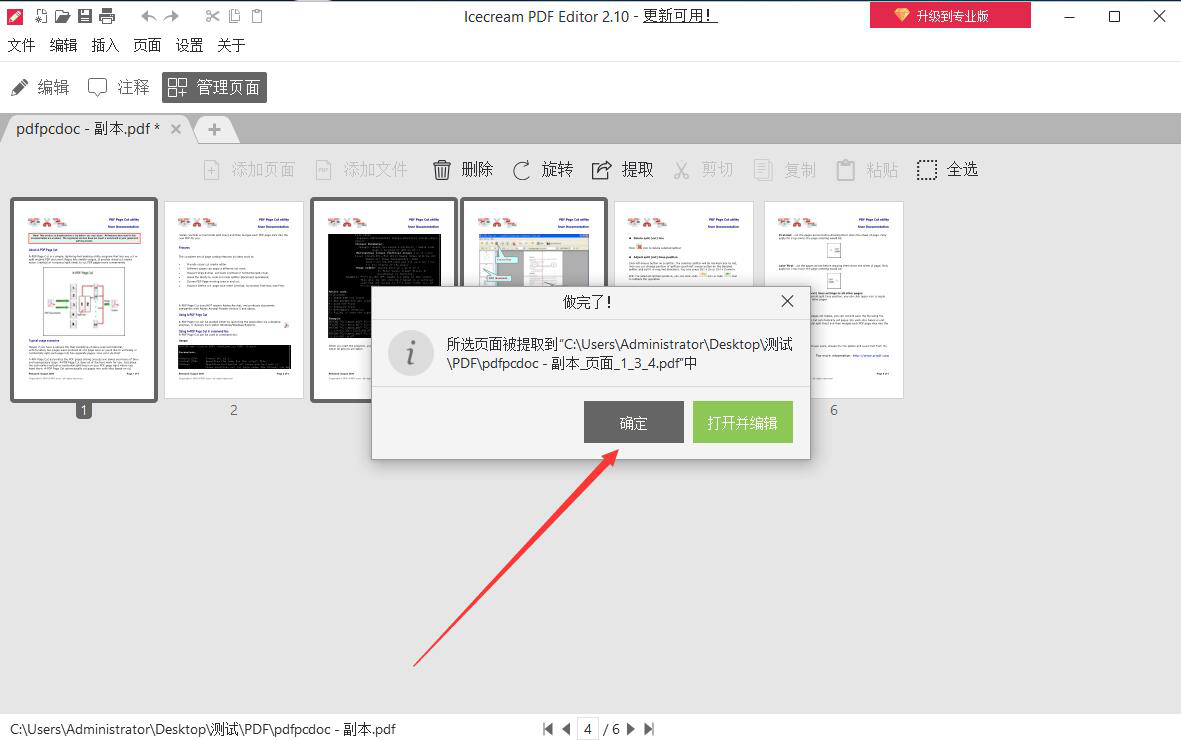
我们平时下载的PDF文件,往往能真正为自己所用的就只有某一页,或者几页。遇到这样的情况,我们可以使用Icecream PDF Editor提取PDF文件页面,将自己要用的提取出来。
知识阅读
软件推荐
更多 >-
1
 Office2010打开慢速度怎么办?
Office2010打开慢速度怎么办?2013-11-15
-
2
如何将WPS演示文稿中的多张幻灯片打印在一张纸上?
-
3
没有截图工具怎么办?WPS表格2013同样可以完成
-
4
office2013在哪下载? Office 2013 各国语言版下载大全
-
5
WPS演示2013中的排练计时功能使用方法介绍
-
6
在指定WPS演示2013幻灯片页面停止播放背景音乐
-
7
Office2013密钥免费领!Office2013激活教程
-
8
什么是Visio? Office Visio是什么?
-
9
高效工作必备!Office 2010操作小技巧
-
10
PDF电子表格的应用特性与优势